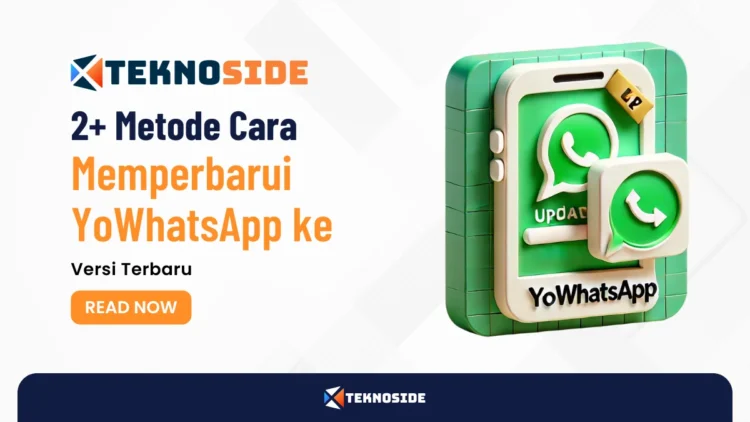Cara Memulihkan Voice Note WhatsApp yang Terhapus – Kamu pernah kehilangan chat atau media penting di WhatsApp dan merasa panik? Nggak usah khawatir, kali ini kita akan bahas cara mencegah hal itu terjadi lagi dengan backup otomatis. Backup otomatis WhatsApp ini penting banget, lho.
Kenapa? Karena dengan fitur ini, semua riwayat obrolan dan file media kamu akan tersimpan dengan aman dan bisa dipulihkan kapan saja tanpa ribet.
Bayangkan betapa mudahnya hidupmu kalau semua data penting tetap aman meskipun HP-mu tiba-tiba rusak atau hilang.
Artikel ini bakal bantu kamu memahami cara mengatur backup otomatis di WhatsApp, baik untuk pengguna Android maupun iPhone.
Kita akan bahas langkah-langkah detailnya, mulai dari cara mengaktifkan fitur backup hingga tips mengoptimalkan penyimpanan cloud kamu.
Jadi, pastikan kamu simak terus sampai akhir, karena saya akan memastikan kamu tahu semua yang perlu dilakukan untuk menjaga data WhatsApp tetap aman.
Contents
- 1 Mengapa Voice Note WhatsApp Bisa Hilang atau Terhapus?
- 2 Cara Mengembalikan Voice Note WhatsApp Terhapus Tanpa Aplikasi Tambahan
- 3 Aplikasi Pemulihan Data Terbaik untuk Mengembalikan Voice Note yang Hilang
- 4 Tips Mencegah Kehilangan Voice Note WhatsApp di Masa Mendatang
- 4.1 1. Aktifkan Fitur Backup Chat WhatsApp
- 4.2 2. Simpan Voice Note Penting ke Tempat Lain
- 4.3 3. Hati-Hati Saat Menghapus Chat atau Membersihkan Storage
- 4.4 4. Update WhatsApp dan Sistem Operasi Secara Berkala
- 4.5 5. Waspadai Aplikasi atau Link Mencurigakan
- 4.6 6. Gunakan Aplikasi Pemulihan Data Jika Perlu
- 5 Panduan Backup Chat dan Media WhatsApp Secara Otomatis
- 6 Kesimpulan
- 7 FAQ
Mengapa Voice Note WhatsApp Bisa Hilang atau Terhapus?
Kamu pernah nggak, mengalami voice note penting di WhatsApp tiba-tiba hilang atau terhapus? Rasanya pasti bikin panik.
Tapi tenang, di sini saya bakal jelasin beberapa alasan kenapa hal ini bisa terjadi dan bagaimana kamu bisa mencegahnya. Yuk, simak!
- Terhapus Secara Tidak Sengaja Kadang, saat kamu membersihkan percakapan atau membebaskan ruang penyimpanan di ponsel, voice note bisa saja terhapus tanpa sengaja. Kalau nggak ada backup, voice note itu bakal hilang selamanya. Jadi, hati-hati saat membersihkan data di ponselmu, ya!
- Masalah pada Aplikasi WhatsApp WhatsApp, seperti aplikasi lainnya, nggak luput dari bug atau error. Masalah sinkronisasi atau kerusakan pada basis data bisa bikin voice note kamu nggak muncul. Nah, kalau kamu mengalami ini, bisa jadi penyebabnya adalah bug dari aplikasinya.
- Pembaruan Aplikasi yang Bermasalah Update WhatsApp ke versi terbaru juga bisa jadi biang kerok hilangnya voice note. Kadang, proses update yang nggak berjalan mulus atau konflik dengan sistem operasi ponsel bisa menyebabkan voice note hilang.
- Penghapusan Otomatis WhatsApp punya fitur disappearing messages atau pesan sementara yang bisa otomatis menghapus voice note setelah durasi waktu tertentu, misalnya 7 hari. Kalau fitur ini aktif, jangan heran kalau voice note lama tiba-tiba hilang sendiri.
- Kerusakan atau Kehilangan Ponsel Ponsel rusak, hilang, atau dicuri bisa bikin voice note kamu ikut hilang kalau nggak ada backup. Jadi, penting banget untuk rutin mencadangkan data WhatsApp supaya kalau ada apa-apa, data kamu tetap aman.
- Kesalahan saat Backup atau Restore Proses backup atau restore yang bermasalah juga bisa jadi penyebab hilangnya voice note. Backup yang rusak atau nggak kompatibel bisa bikin data voice note hilang saat dipulihkan. Jadi, pastikan proses backup berjalan lancar dan sesuai prosedur.
Jadi, itulah beberapa alasan kenapa voice note WhatsApp bisa hilang atau terhapus.
Supaya aman, jangan lupa buat rutin backup chat WhatsApp kamu, hati-hati saat menghapus percakapan, dan perhatikan pengaturan fitur pesan sementara. Semoga bermanfaat!
Cara Mengembalikan Voice Note WhatsApp Terhapus Tanpa Aplikasi Tambahan
Pernah nggak, tanpa sengaja menghapus voice note WhatsApp yang penting? Jangan buru-buru panik. Ada cara untuk mengembalikan voice note tersebut tanpa perlu mengunduh aplikasi tambahan.
Yuk, saya kasih tahu langkah-langkahnya.
- Buka Aplikasi File Manager Bawaan HP Langkah pertama, buka aplikasi File Manager atau pengelola file yang sudah ada di ponsel Android kamu. Biasanya, aplikasi ini bernama “My Files,” “File Manager,” atau sejenisnya.
- Masuk ke Folder WhatsApp Setelah membuka File Manager, masuk ke penyimpanan internal ponsel. Lalu, buka folder berikut ini secara berurutan:
- Android
- media
- com.whatsapp
- Media
- Buka Folder “WhatsApp Voice Notes” Di dalam folder Media, cari folder bernama “WhatsApp Voice Notes.” Biasanya, folder ini terletak di bagian paling bawah. Buka folder tersebut.
- Cari Voice Note Berdasarkan Tanggal Di dalam folder “WhatsApp Voice Notes,” kamu akan melihat banyak folder yang disusun berdasarkan bulan dan tahun, misalnya “202207” untuk Juli 2022. Buka folder yang sesuai dengan perkiraan tanggal dihapusnya voice note.
- Putar Satu per Satu File Voice Note Setelah masuk ke folder bulan yang tepat, kamu akan melihat file-file voice note. Putar satu per satu file tersebut hingga menemukan voice note yang dicari, yaitu yang belum pernah kamu dengar sebelumnya. File itulah voice note yang terhapus.
- Pindahkan Voice Note ke Lokasi Aman Jika sudah menemukan voice note yang dicari, segera pindahkan file tersebut ke lokasi lain yang aman. Misalnya, buat folder khusus di penyimpanan ponsel atau simpan ke komputer/laptop. Ini untuk mencegah file tersebut terhapus lagi.
Mudah, kan? Cara ini hanya menggunakan File Manager bawaan ponsel kamu, jadi nggak perlu repot-repot unduh aplikasi tambahan.
Tapi ingat, cara ini efektif selama file voice note belum ditimpa oleh data baru. Jadi, semakin cepat kamu melakukannya setelah voice note terhapus, semakin besar peluang berhasil.
Aplikasi Pemulihan Data Terbaik untuk Mengembalikan Voice Note yang Hilang
Pernah nggak, kamu secara nggak sengaja menghapus voice note penting di WhatsApp? Jangan khawatir, ada beberapa aplikasi pemulihan data yang bisa bantu kamu mengembalikan voice note tersebut.
Berikut ini rekomendasinya.
1. iMyfone ChatsBack (Android & iOS)
iMyfone ChatsBack adalah salah satu aplikasi pemulihan data WhatsApp terbaik yang bisa kamu gunakan di Android dan iOS.
Aplikasi ini mampu memulihkan berbagai jenis data WhatsApp seperti pesan teks, foto, video, dan tentu saja voice note.
Kelebihan iMyfone ChatsBack:
- Antarmuka yang mudah digunakan.
- Bisa memulihkan data dari penyimpanan perangkat dan cadangan Google Drive/iCloud.
- Ada fitur pratinjau sebelum pemulihan.
- Kompatibel dengan berbagai model ponsel dan versi sistem operasi.
2. Dr.Fone – Data Recovery (Android)
Dr.Fone adalah aplikasi pemulihan data yang sangat populer, dan tentunya juga mendukung pemulihan data WhatsApp di Android, termasuk voice note yang terhapus.
Aplikasi ini bisa memindai penyimpanan perangkat untuk menemukan data yang hilang.
Kelebihan Dr.Fone:
- Antarmuka sederhana dan mudah digunakan.
- Tingkat keberhasilan pemulihan data tinggi.
- Mendukung banyak model ponsel Android.
- Tidak memerlukan akses root.
Tenorshare UltData adalah aplikasi pemulihan data WhatsApp lainnya yang mendukung sistem operasi Android dan iOS. Aplikasi ini bisa memulihkan pesan, lampiran, dan voice note yang terhapus tanpa perlu backup.
Kelebihan Tenorshare UltData:
- Proses pemulihan data cepat dan mudah.
- Antarmuka pengguna yang intuitif.
- Kompatibel dengan berbagai versi Android dan iOS.
- Bisa memulihkan data dari penyimpanan internal dan kartu SD.
4. Recoverit (iOS)
Recoverit adalah aplikasi pemulihan data khusus untuk perangkat iOS yang bisa mengembalikan voice note WhatsApp yang terhapus. Aplikasi ini punya tingkat keberhasilan pemulihan yang tinggi.
Kelebihan Recoverit:
- Mendukung pemulihan dari iCloud dan iTunes backup.
- Bisa memulihkan berbagai jenis file WhatsApp.
- Ada fitur pratinjau sebelum pemulihan.
- Kompatibel dengan iPhone, iPad, dan iPod touch.
Nah, itulah beberapa aplikasi pemulihan data terbaik yang bisa kamu coba untuk mengembalikan voice note WhatsApp yang hilang, baik di Android maupun iOS.
Ingat, lakukan pemulihan secepat mungkin sebelum data tersebut tertimpa oleh data baru.
Dan sebagai langkah pencegahan, aktifkan fitur backup WhatsApp secara berkala supaya voice note penting kamu nggak hilang begitu saja jika terhapus.
Tips Mencegah Kehilangan Voice Note WhatsApp di Masa Mendatang
Kehilangan voice note WhatsApp yang penting pasti bikin kesal. Biar kejadian kayak gitu nggak terulang, ada beberapa tips yang bisa kamu coba untuk mencegah kehilangan voice note di masa mendatang. Yuk, kita bahas!
1. Aktifkan Fitur Backup Chat WhatsApp
Dengan fitur backup chat WhatsApp, kamu bisa mencadangkan percakapan dan media secara otomatis ke Google Drive (untuk Android) atau iCloud (untuk iOS). Ini sangat membantu kalau voice note terhapus, karena kamu bisa dengan mudah memulihkannya.
- Untuk Android:
- Buka WhatsApp > Setelan > Chat > Backup chat.
- Pilih frekuensi backup (harian, mingguan, atau bulanan).
- Pilih akun Google untuk menyimpan cadangan.
- Tap “Cadangkan.”
- Untuk iOS:
- Buka WhatsApp > Pengaturan > Chat > Backup Chat.
- Aktifkan “Mencadangkan ke iCloud.”
- Pilih frekuensi backup.
2. Simpan Voice Note Penting ke Tempat Lain
Kalau kamu punya voice note yang sangat penting, simpan juga di tempat lain sebagai cadangan. Bisa di aplikasi catatan atau di folder khusus di galeri HP. Dengan begitu, kamu punya salinan voice note kalau-kalau terhapus dari WhatsApp.
3. Hati-Hati Saat Menghapus Chat atau Membersihkan Storage
Sebelum menghapus percakapan atau membersihkan penyimpanan HP, pastikan nggak ada voice note penting yang ikut terhapus. Cek dulu folder WhatsApp Voice Notes di file manager supaya aman.
4. Update WhatsApp dan Sistem Operasi Secara Berkala
Bug pada aplikasi atau sistem operasi yang usang bisa menyebabkan kehilangan data. Pastikan selalu update WhatsApp dan sistem operasi HP ke versi terbaru supaya lebih stabil dan aman.
5. Waspadai Aplikasi atau Link Mencurigakan
Aplikasi tidak resmi atau link yang mencurigakan bisa mengandung malware yang membahayakan data WhatsApp kamu. Hindari mengklik link yang tidak jelas dan pastikan hanya mengunduh aplikasi dari sumber resmi.
6. Gunakan Aplikasi Pemulihan Data Jika Perlu
Kalau voice note sudah terlanjur hilang dan tidak ada di backup, coba gunakan aplikasi pihak ketiga untuk memulihkan data seperti iMyfone ChatsBack, Dr.Fone, atau Tenorshare UltData.
Tapi, berhati-hatilah karena tidak semua aplikasi sejenis aman digunakan.
Panduan Backup Chat dan Media WhatsApp Secara Otomatis
Pernah nggak, kamu kehilangan pesan atau media penting di WhatsApp? Biar kejadian ini nggak terulang, sangat disarankan untuk mengaktifkan fitur backup otomatis.
Dengan backup otomatis, semua chat dan file media kamu akan tersimpan secara berkala tanpa repot melakukannya manual. Berikut panduan lengkapnya untuk pengguna Android dan iPhone.
Backup Otomatis di Android (Google Drive)
- Buka aplikasi WhatsApp, lalu ketuk ikon tiga titik di pojok kanan atas.
- Pilih menu “Setelan” atau “Settings”.
- Ketuk opsi “Chat”, lalu pilih “Cadangan chat” atau “Chat backup”.
- Di sini kamu akan melihat opsi “Cadangkan ke Google Drive”. Pilih frekuensi backup yang diinginkan, misalnya harian, mingguan, atau bulanan.
- Pilih akun Google yang ingin digunakan untuk menyimpan cadangan chat WhatsApp.
- Jika ingin menyertakan video dalam backup, aktifkan opsi “Sertakan video”.
- Kamu juga bisa memilih jaringan yang digunakan untuk backup di opsi “Cadangkan menggunakan”. Pilih “Wi-Fi saja” untuk mencegah penggunaan data seluler.
- Terakhir, ketuk “Cadangkan” untuk memulai proses backup chat secara manual. Backup otomatis akan berjalan sesuai jadwal yang dipilih.
Backup Otomatis di iPhone (iCloud)
- Buka menu “Pengaturan” atau “Settings” di WhatsApp.
- Ketuk “Chat”, lalu pilih “Cadangan Chat” atau “Chat Backup”.
- Aktifkan opsi “Mencadangkan ke iCloud” atau “Auto Backup” untuk mengaktifkan backup otomatis.
- Pilih frekuensi backup yang diinginkan: harian, mingguan, atau bulanan.
- Aktifkan “Sertakan Video” jika ingin video ikut dicadangkan. Perhatikan bahwa ini akan meningkatkan ukuran file backup.
- Ketuk “Cadangkan Sekarang” atau “Back Up Now” untuk memulai proses backup manual. Backup otomatis akan berjalan sesuai jadwal yang dipilih.
Dengan mengikuti panduan ini, semua riwayat chat dan media WhatsApp kamu akan otomatis dicadangkan ke cloud storage secara berkala.
Jadi, kalau kamu ganti ponsel atau aplikasi WhatsApp terhapus, data kamu tetap aman.
Kesimpulan
Mengatur backup chat dan media WhatsApp secara otomatis sangat penting untuk mencegah kehilangan data penting.
Dengan mengikuti panduan ini, kamu bisa dengan mudah mencadangkan semua obrolan dan media ke Google Drive atau iCloud.
Langkah-langkah ini memastikan data kamu selalu aman dan siap dipulihkan kapan saja.
Ingat untuk selalu memeriksa kapasitas penyimpanan cloud dan lakukan backup secara berkala.
Dengan backup otomatis, kamu nggak perlu lagi khawatir kehilangan pesan atau media penting.
Terima kasih sudah membaca, dan jangan lupa untuk cek artikel lainnya di teknoside.id untuk tips dan trik teknologi yang bermanfaat. Selamat mencoba!
FAQ
Apakah backup otomatis mempengaruhi kinerja ponsel?
Backup otomatis berjalan di latar belakang dan biasanya tidak mempengaruhi kinerja ponsel secara signifikan. Namun, pastikan ponsel terhubung ke Wi-Fi saat melakukan backup untuk menghindari penggunaan data seluler yang besar.
Bagaimana cara mengetahui jika backup saya berhasil?
Untuk memastikan backup berhasil, buka pengaturan backup di WhatsApp dan cek tanggal dan waktu backup terakhir. Kamu juga bisa melihat detail backup di akun Google Drive atau iCloud.
Apakah saya bisa memilih data tertentu untuk dicadangkan?
Sayangnya, WhatsApp tidak memberikan opsi untuk memilih data tertentu saja. Semua chat dan media akan dicadangkan sesuai pengaturan yang kamu pilih, termasuk video jika kamu mengaktifkan opsi tersebut.
Apakah ada batasan ukuran untuk backup WhatsApp?
Tidak ada batasan ukuran untuk backup WhatsApp. Namun, pastikan kamu memiliki cukup ruang di Google Drive atau iCloud untuk menyimpan cadangan data kamu.
Bisakah saya mengembalikan backup ke ponsel lain?
Ya, kamu bisa mengembalikan backup WhatsApp ke ponsel lain selama kamu menggunakan akun Google atau iCloud yang sama dengan yang digunakan untuk mencadangkan data. Cukup instal WhatsApp di ponsel baru dan ikuti instruksi untuk memulihkan cadangan.